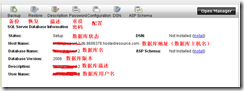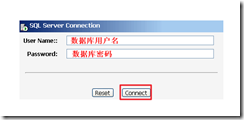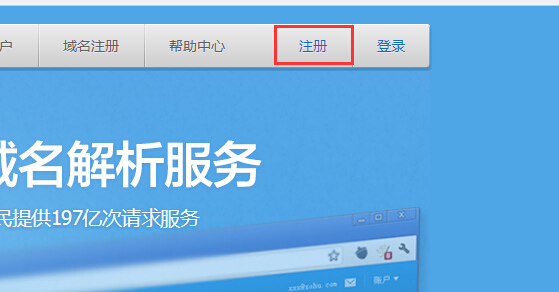前面已经介绍看了Godaddy Windows主机如何创建SQL Server数据库,今天笔者在这里介绍SQL Server数据库管理。
第一步,登录Godaddy主机账户,进入Godaddy Windows主机控制面板(这步不再细说)。
第二步,选择“Databases”——“SQL Server”,如下图所示:
第三步,选择之前创建好的SQL Server,点击右侧的铅笔按钮,如下图所示:
第四步,点击铅笔按钮后,我们就可以在这里备份、恢复数据库,修改数据库密码等,也可以查看到数据库地址,数据库用户名等信息,如下图所示:
第五步,同时我们也可以点击第三步图中的Manage via web admin或者第四步图中的Open Manager,打开web admin,进入SQL Server管理面板,如下图所示:
上图中,需要输入数据库用户名和密码,然后点击Connect登录。
上图中即为SQL Server数据库管理面板,我们可以在这里查询数据库信息或者导入数据库文件等。